5 modi migliori per correggere il correttore ortografico di Mozilla Firefox che non funziona in Windows 11
Varie / / June 07, 2023
Mozilla Firefox è un popolare browser Web dotato di varie funzionalità, una delle quali è il correttore ortografico integrato. Puoi usarlo per rilevare e correggere gli errori di ortografia nel tuo documento. Ma cosa succede se questa funzione smette di funzionare all'improvviso?

Questo può essere un problema molto serio, soprattutto per coloro che vogliono evitare errori di ortografia nel proprio documento. Fortunatamente, è un problema comune con il browser e puoi risolverlo facilmente. Di seguito sono riportati i cinque modi migliori per correggere il correttore ortografico di Mozilla Firefox che non funziona in Windows 11.
1. Abilita il controllo ortografico
Per utilizzare il correttore ortografico, devi prima abilitarlo nelle impostazioni di Firefox. Altrimenti, non sarai in grado di usarlo per rilevare errori di ortografia. Segui questi passaggi per abilitarlo:
Passo 1: Premere il tasto Windows per aprire il menu Start.
Passo 2: Tipo Mozilla Firefox nella barra di ricerca e premi Invio.

Passaggio 3: Fai clic sull'icona dell'hamburger nell'angolo in alto a destra e scegli Impostazioni dal menu contestuale.

Passaggio 4: Nella scheda Generale, seleziona la casella "Controlla l'ortografia durante la digitazione" nel riquadro di destra.

Se l'opzione era già selezionata, deselezionala e ricontrollala. In questo modo eliminerai qualsiasi problema tecnico temporaneo che potrebbe causare il problema.
Se abilitare il correttore ortografico dal menu delle impostazioni di Firefox non è stato utile, utilizzare l'editor di configurazione di Firefox per abilitarlo. Contiene impostazioni di sistema avanzate che sono nascoste al pubblico generale. Per utilizzare l'editor di configurazione di Firefox per abilitare il controllo ortografico in Firefox, attenersi alla seguente procedura:
Passo 1: Avvia Firefox, digita su: config nella barra degli indirizzi e premere Invio.
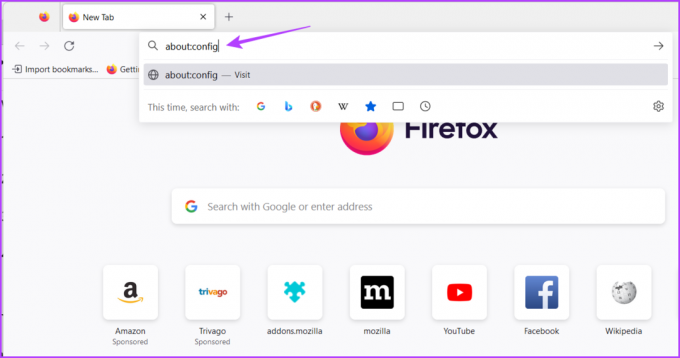
Passo 2: Fai clic sul pulsante "Accetta il rischio e continua".
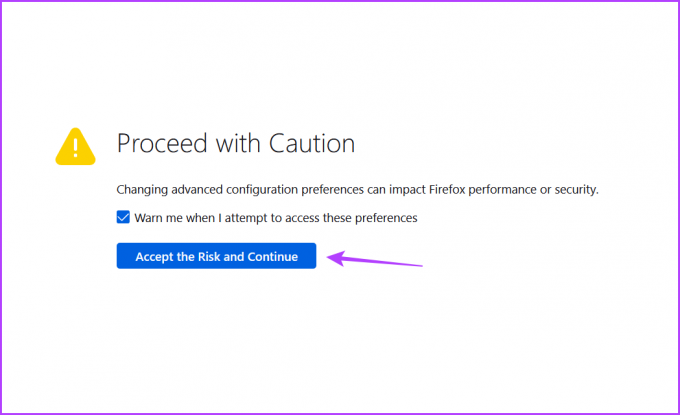
Passaggio 3: Tipo layout.spellcheckPredefinito nella barra di ricerca e premi Invio.
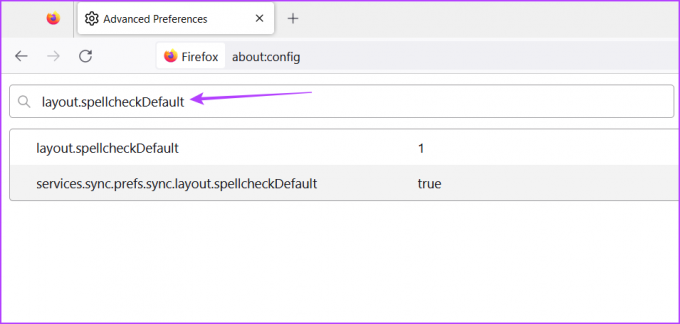
Passaggio 4: Fare clic sull'icona Penna.

Passaggio 5: Modificare il valore in 1 e fare clic sull'icona Verifica.

Successivamente, riavvia Firefox e verifica se riscontri il problema.
2. Installa il pacchetto lingua e dizionario
Il pacchetto lingua e dizionario sono due degli elementi più importanti per l'utilizzo del correttore ortografico in Mozilla Firefox. Il correttore ortografico non funzionerà se la lingua e il dizionario richiesti non sono installati.
È possibile scaricare il pacchetto lingua e dizionario della lingua predefinita seguendo le istruzioni seguenti:
Passo 1: Avvia Firefox, fai clic con il pulsante destro del mouse nella casella di testo, posiziona il cursore su Lingue e scegli Aggiungi dizionari.

Passo 2: Fai clic sulla lingua che desideri aggiungere.

Passaggio 3: Fai clic sul pulsante "Aggiungi a Firefox" nella nuova scheda che si apre.

Passaggio 4: Fare clic sul pulsante Aggiungi nel prompt visualizzato.
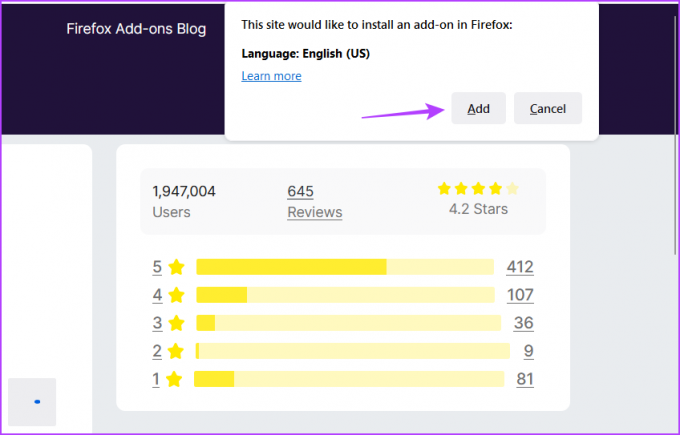
Passaggio 5: Apri il link del dizionario della tua lingua.

Passaggio 6: Fai clic sul pulsante Aggiungi a Firefox nella nuova scheda che si apre.
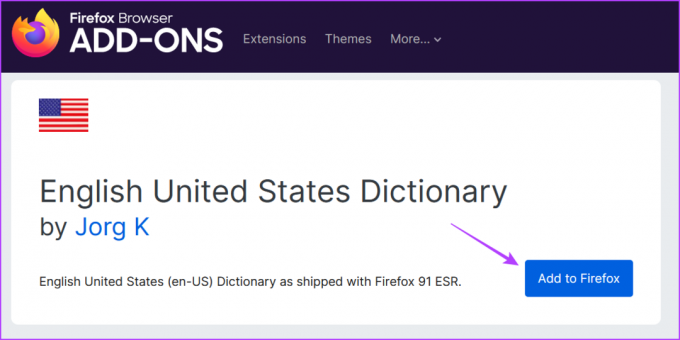
Passaggio 6: Fare clic su Aggiungi.
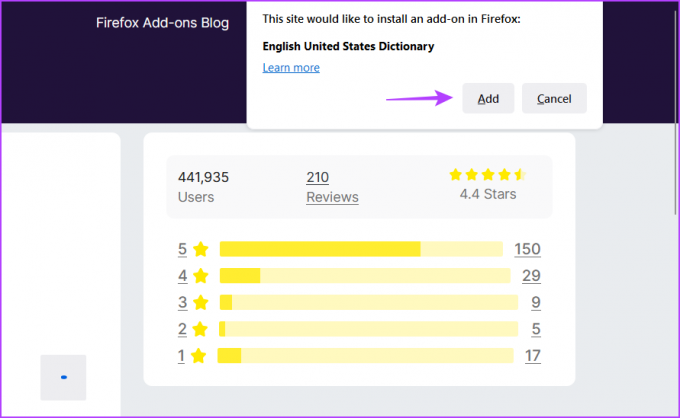
3. Cancella dati cache
Un altro motivo per cui il controllo ortografico non funziona in Firefox è che è corrotto dati della cache. I browser memorizzano i dati della cache per offrire un'esperienza utente più rapida e fluida. Ma quando i dati della cache vengono danneggiati, causano vari problemi del browser, incluso quello in questione.
Fortunatamente, puoi risolvere rapidamente tali problemi cancellando i dati della cache. Ecco come cancellare i dati della cache di Mozilla Firefox:
Passo 1: Apri Mozilla Firefox, fai clic sull'icona dell'hamburger nell'angolo in alto a destra e scegli Impostazioni.

Passo 2: Scegli Privacy e sicurezza dalla barra laterale di sinistra e fai clic sul pulsante Cancella dati nella sezione "Cookie e dati del sito".
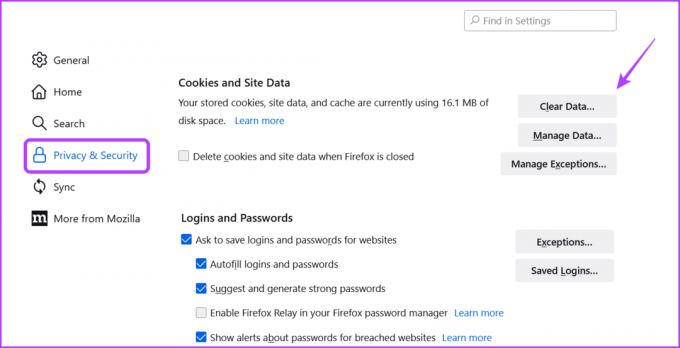
Passaggio 3: Seleziona la casella "Contenuto Web memorizzato nella cache" e fai clic sul pulsante Cancella.

Dopo aver svuotato la cache, riavvia Firefox e controlla se il problema esiste.
4. Rimuovi estensioni
Firefox viene fornito con una varietà di estensioni che puoi utilizzare per portare la tua produttività al livello successivo. La maggior parte delle estensioni funziona bene, ma alcune possono fare più male che bene. L'installazione di tali estensioni può causare il malfunzionamento di Firefox.
Se il correttore ortografico ha smesso di funzionare in Firefox, probabilmente una delle estensioni installate sta causando il problema. Dovrai rilevare e rimuovere quell'estensione per fissare il problema. Ecco come farlo:
Passo 1: Apri Firefox e fai clic sull'icona dell'estensione in alto a destra.

Passo 2: Disattiva tutte le estensioni.
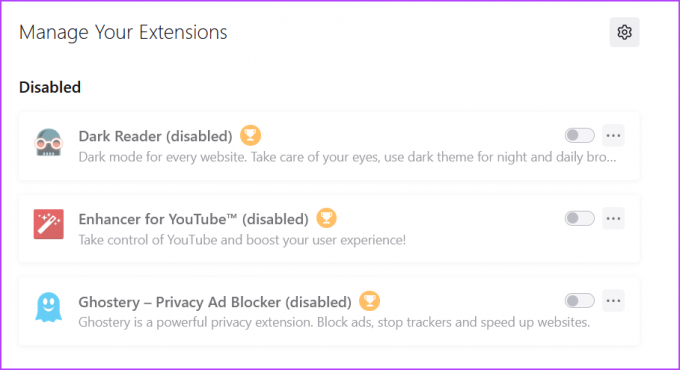
Controlla se il problema è stato risolto. In caso affermativo, una delle estensioni potrebbe essere il colpevole. Per inchiodarlo, inizia ad abilitare ciascuna estensione una per una finché il problema non si ripresenta.
Dopo aver rilevato l'estensione problematica, fai clic sui tre punti accanto ad essa e scegli l'opzione Rimuovi.

5. Aggiorna Firefox
Non possiamo sottolineare abbastanza l'importanza di aggiornare regolarmente i browser. I nuovi aggiornamenti hanno le patch di sicurezza più recenti e risolvono i problemi noti.
Quindi, per correggere il correttore ortografico in Firefox, scarica l'ultimo aggiornamento di Firefox. Puoi farlo seguendo questi passaggi:
Passo 1: Apri Firefox, fai clic sull'icona dell'hamburger nell'angolo in alto a destra e scegli Aiuto.
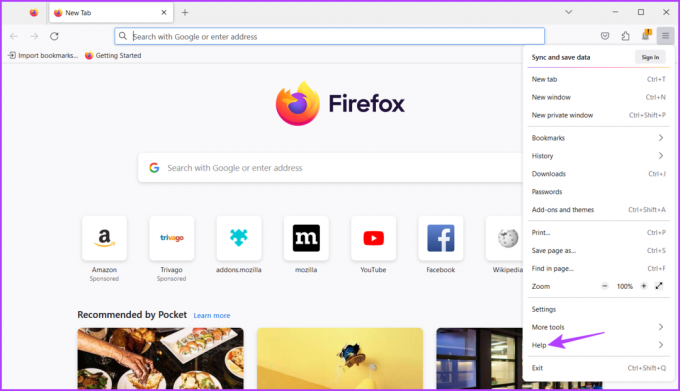
Passo 2: Fare clic sull'opzione Informazioni su Firefox.
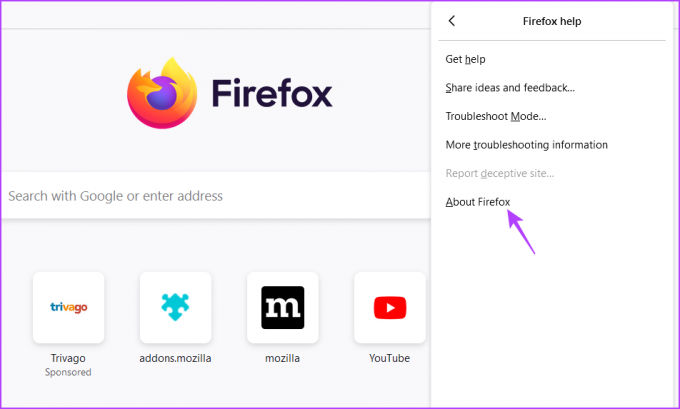
Firefox cercherà e scaricherà tutti gli aggiornamenti disponibili.

Correggi il correttore ortografico in Firefox
L'ortografia errata in un documento importante è sufficiente per rovinare la tua impressione di fronte agli altri. Fortunatamente, puoi correggere tutti gli errori di ortografia utilizzando il correttore ortografico di Firefox. Tuttavia, se smette di funzionare, controlla i metodi sopra per correggere il correttore ortografico di Firefox che non funziona in Windows 11.
Ultimo aggiornamento il 16 maggio 2023
L'articolo di cui sopra può contenere link di affiliazione che aiutano a supportare Guiding Tech. Tuttavia, ciò non pregiudica la nostra integrità editoriale. Il contenuto rimane imparziale e autentico.



